Editar
Converter
Comprimir
Conversar com PDF
Detector de IA
Leitura de IA
Modelos
Preços
Converter PDF
Word para PDF PDF to Word JPG para PDF PDF para JPG Excel to PDF PDF para Excel PPT para PDF PDF para PPT PUB para PDF PDF para HTMLMais Ferramentas de PDF
Editar PDF Editar PDF Girar PDF Cortar PDF Substituir Texto Organizar PDF Juntar PDF Comprimir PDF Dividir PDF Extrair Imagens Reorganizar PDF Proteger PDF Proteger PDF Desbloquear PDF Redigir PDF Assinar PDF Compartilhar PDF Ferramentas de Imagem Comprimir Imagem Cortar Imagem Converter Imagem Converter de JPG Explicar PDF de IA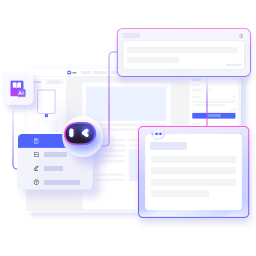
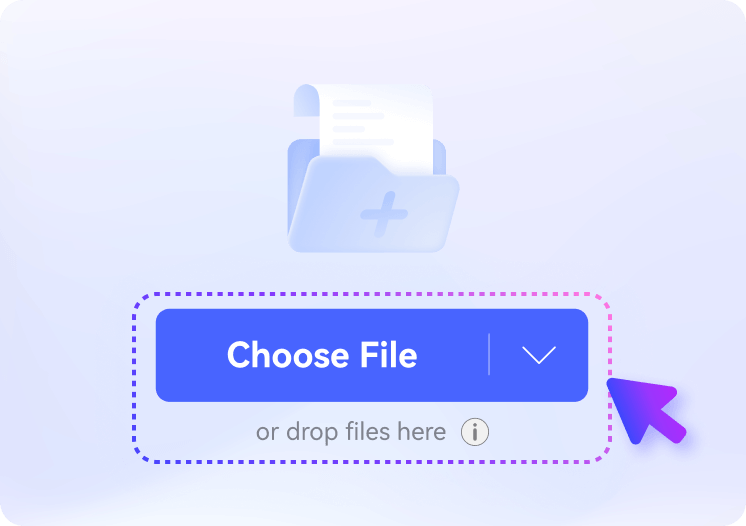
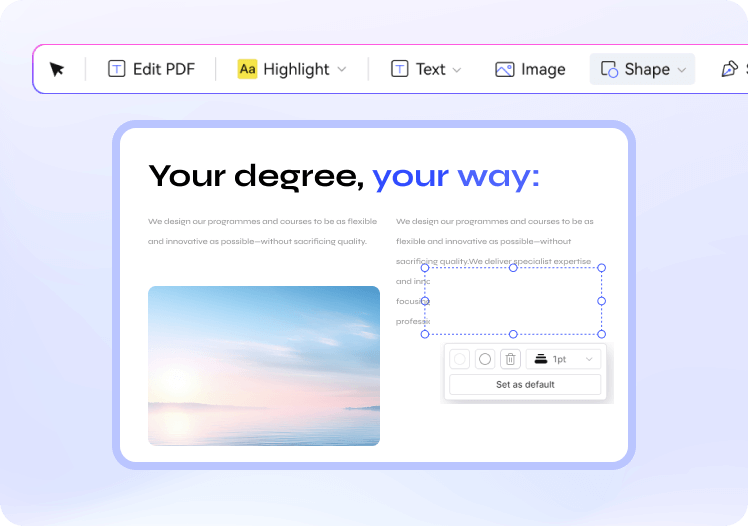
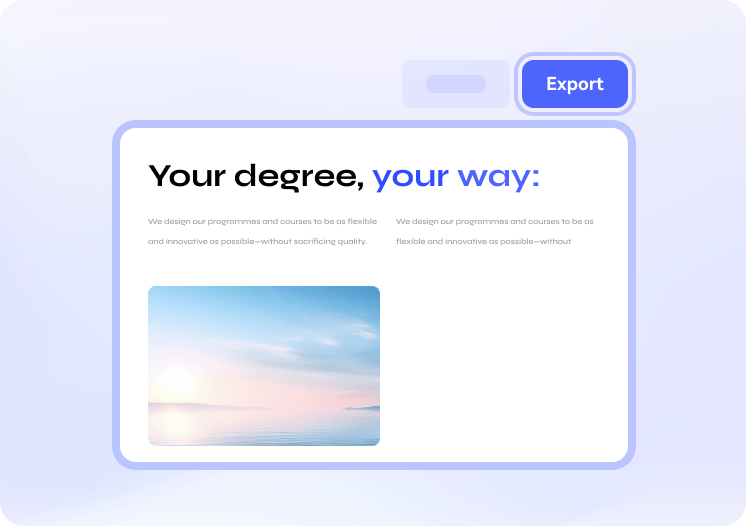


James M.
Estudante universitário
Eu deveria ter adicionado alguns dados incorretos a uma tarefa. Usando o editor de PDF online gratuito, corrigi rapidamente os erros, seja editando diretamente o texto ou cobrindo as seções incorretas com um retângulo branco. Foi rápido e fácil apagar e substituir o conteúdo no PDF.
Sophia
Freelancer
Enquanto trabalhava em um projeto de um cliente, fiz alguns ajustes de última hora em uma proposta em PDF. Essa ferramenta me permitiu remover facilmente os logotipos antigos e substituí-los pela marca atualizada, sem ter que refazer todo o documento. Realmente me poupou muito esforço!
David
Trabalhador de escritório
Eu lido com muitos formulários no trabalho e há momentos em que as seções pré-preenchidas contêm erros. A função de correção permitiu-me ocultar perfeitamente os detalhes incorretos e substituí-los por informações precisas. É uma ferramenta simples, porém poderosa, para edições rápidas.
James M.
Estudante universitário
Eu deveria ter adicionado alguns dados incorretos a uma tarefa. Usando o editor de PDF online gratuito, corrigi rapidamente os erros, seja editando diretamente o texto ou cobrindo as seções incorretas com um retângulo branco. Foi rápido e fácil apagar e substituir o conteúdo no PDF.
Sophia
Freelancer
Enquanto trabalhava em um projeto de um cliente, fiz alguns ajustes de última hora em uma proposta em PDF. Essa ferramenta me permitiu remover facilmente os logotipos antigos e substituí-los pela marca atualizada, sem ter que refazer todo o documento. Realmente me poupou muito esforço!
David
Trabalhador de escritório
Eu lido com muitos formulários no trabalho e há momentos em que as seções pré-preenchidas contêm erros. A função de correção permitiu-me ocultar perfeitamente os detalhes incorretos e substituí-los por informações precisas. É uma ferramenta simples, porém poderosa, para edições rápidas.
James M.
Estudante universitário
Eu deveria ter adicionado alguns dados incorretos a uma tarefa. Usando o editor de PDF online gratuito, corrigi rapidamente os erros, seja editando diretamente o texto ou cobrindo as seções incorretas com um retângulo branco. Foi rápido e fácil apagar e substituir o conteúdo no PDF.
Sophia
Freelancer
Enquanto trabalhava em um projeto de um cliente, fiz alguns ajustes de última hora em uma proposta em PDF. Essa ferramenta me permitiu remover facilmente os logotipos antigos e substituí-los pela marca atualizada, sem ter que refazer todo o documento. Realmente me poupou muito esforço!
David
Trabalhador de escritório
Eu lido com muitos formulários no trabalho e há momentos em que as seções pré-preenchidas contêm erros. A função de correção permitiu-me ocultar perfeitamente os detalhes incorretos e substituí-los por informações precisas. É uma ferramenta simples, porém poderosa, para edições rápidas.